Как да отпечатате рамка около слайдове в Powerpoint 2010
Когато отпечатвате вашите слайдове в Powerpoint 2010, или за вашите собствени записи, или като подаръци за вашата аудитория, може да е трудно да се каже къде завършва един слайд и започва друг, особено когато отпечатвате голям брой слайдове на една страница. Този проблем се умножава още повече, ако слайдовете ви са много пълни и съдържат много информация по краищата. Това може да генерира отпечатани слайд страници, които изглеждат объркани и може случайно да объркат аудиторията ви. Един от начините за облекчаване на този проблем е чрез научаване как да отпечатвате рамка около слайдовете си в Powerpoint 2010, която предлага визуална граница, която идентифицира информацията, която трябва да се съдържа във всеки слайд.
Печат на слайдове с рамки в Powerpoint 2010
Въпреки че може да изглежда по този начин поради начина, по който проектирате и редактирате слайдовете си, Powerpoint слайдовете технически нямат рамки или рамки. Настройката по подразбиране при отпечатване на няколко слайда на страница ще включва рамка около всеки слайд, но ако неволно сте променили тази настройка в някакъв момент или ако се опитвате да поставите рамка около страници само с един слайд, тогава това е опция можете да конфигурирате себе си.
Стъпка 1: Отворете слайдшоуто в Powerpoint 2010, към което искате да добавите рамки при печат.
Стъпка 2: Щракнете върху раздела File в горния ляв ъгъл на прозореца.

Стъпка 3: Щракнете върху Печат в лявата част на прозореца.
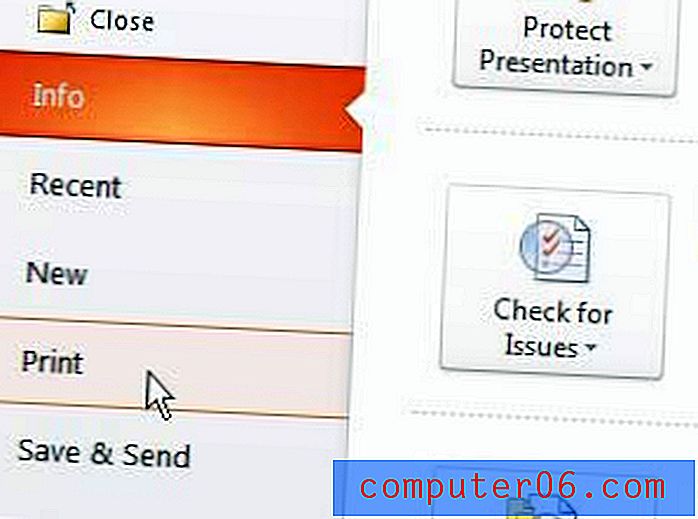
Стъпка 4: Щракнете върху падащото меню Слайдове на цялата страница в центъра на прозореца, след което щракнете върху опцията Frame Slides .
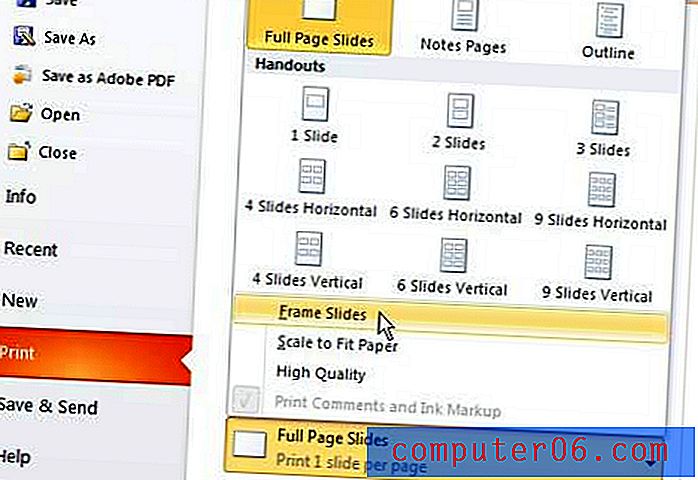
Обърнете внимание, че това е менюто, което ще използвате за конфигуриране на броя слайдове, отпечатани на всяка страница в Powerpoint.
Стъпка 5: След като сте конфигурирали всички настройки, които са ви необходими за вашата печатна презентация Powerpoint, щракнете върху бутона Print в горната част на прозореца.



